微软发布了最新的win11操作系统,有特别多的用户都想去体验尝鲜一下现在新买的电脑都是预装win10系统,接下来小编来跟大家说说惠普电脑系统怎么重装win11的步骤教程.
惠普电脑怎么重装win11系统:(下载火(xiazaihuo.com)一键升级win11系统)
1.首先我们需要下载win11系统镜像文件到电脑中,不知道如何获取的可以在下载火(xiazaihuo.com)一键重装系统公众号上回复”windows11’获取win11系统镜像文件。
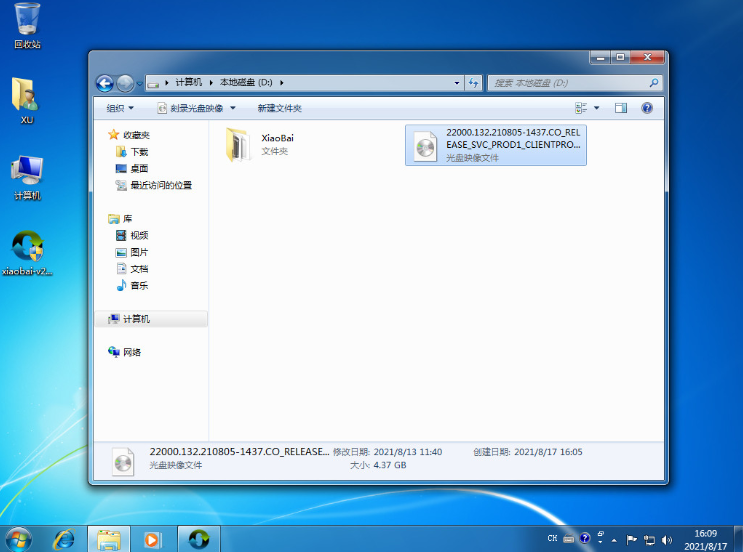
2.打开我们的下载火(xiazaihuo.com)一键重装系统软件,点击“自定义还原”功能。

3.点击“下一步”即可,然后选择我们的windows11系统点击开始安装。

4.开始下载pe系统,我们只需耐心等待下载完成即可。
新系统win11动态壁纸怎么弄
一般我们重装了win11系统后桌面的背景都是静态的图片壁纸,如果要设置动态的壁纸要怎么设置呢?可能很多用户都不熟悉windows11系统的使用,下面就和大家聊聊新系统win11动态壁纸怎么弄吧.
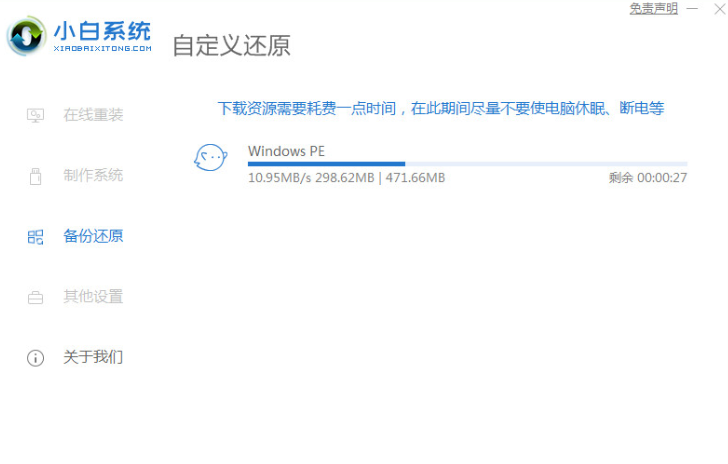
5.下载完成后,点击“立即重启”按钮,重启电脑操作。

6.重启电脑会进入到启动项页面,此时我们选择第二个选项进入到pe系统中。

7.进入桌面,打开下载火(xiazaihuo.com)装机工具,开始自动安装系统的操作,此时无需手动操作,我们耐心等待安装完成。

8.安装完成后,我们点击页面中的“立即重启”进行重启电脑操作,此时会多次进入重启电脑。

9.最后当重启进入到新的系统页面时,安装就成功啦。

以上就是惠普电脑怎么重装win11系统的内容,希望可以帮助到大家。
以上就是电脑技术教程《惠普电脑系统怎么重装win11系统的教程》的全部内容,由下载火资源网整理发布,关注我们每日分享Win12、win11、win10、win7、Win XP等系统使用技巧!win11系统下载安装的步骤教程
windows11系统是继win10以来微软推出的一款新的操作系统,这款操作系统做出了不少改变,所以今天小编要来跟大家说说win11系统下载安装的步骤教程,大家一起来看看吧.





